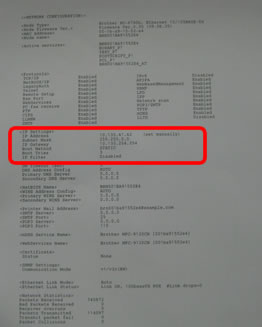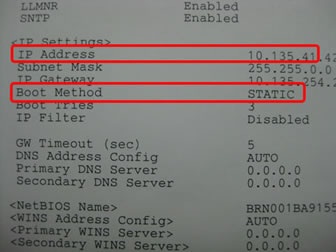NC-9100h
Preguntas frecuentes y Solución de problemas |
Estoy usando Windows Vista o Windows 7 e intento usar un equipo Brother conectado a la red, pero el equipo permanece fuera de línea y no puedo imprimir.
Si su equipo Brother está conectado mediante un cable USB, consulte "El estado de la impresora es Fuera de línea o En pausa" (“The printer status is Offline or Paused”).
Siga los pasos que se detallan a continuación para resolver el problema:
-
Haga clic en Inicio (“Start”) => Todos los programas (“All Programs”) => Brother => El nombre de su equipo Brother => Monitor de estado (“Status Monitor”).
-
Compruebe el estado de la impresora en el Monitor de estado (“Status Monitor”).
-
Si el ícono de la impresora es gris y el estado es Fuera de línea (“Offline”), verifique la conexión a la red. Para obtener más información, consulte la Pregunta frecuente "No puedo imprimir desde mi computadora a través de la red” (“I cannot print from my computer via network”)."
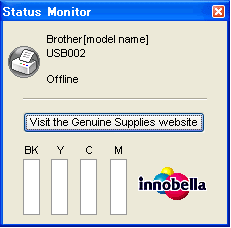
-
Si el ícono de la impresora es verde y el estado es Listo ("Ready") o Modo de espera ("Sleep"), etc., vaya al Paso 3.
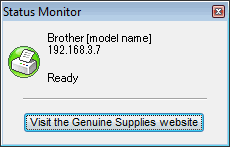
-
Si el ícono de la impresora es gris y el estado es Fuera de línea (“Offline”), verifique la conexión a la red. Para obtener más información, consulte la Pregunta frecuente "No puedo imprimir desde mi computadora a través de la red” (“I cannot print from my computer via network”)."
-
Para usuarios de Windows Vista:
Haga clic en Inicio (“Start”) => Panel de control (“Control Panel”) => Hardware y sonido (“Hardware and Sound”) => Impresoras (“Printers”), haga clic derecho en el ícono de la impresora de su equipo Brother y elija Propiedades (“Properties”).
(Si está el menú Ejecutar como administrador [“Run as administrator”], selecciónelo y haga clic en Propiedades [“Properties”]. Cuando aparezca el Control de cuentas de usuario [“User Account Control”], haga clic en Continuar [“Continue”]).
Para usuarios de Windows 7:
Haga clic en Inicio (“Start”)=> Dispositivos e impresoras (“Devices and Printers”), haga clic derecho en el ícono de la impresora de su equipo Brother y seleccione Propiedades de la impresora (“Printer properties”).
-
Haga clic en la pestaña Puerto (“Port”) y haga clic en Configurar puerto (“Configure Port”)
Para usuarios de Windows 7: Si todos los botones están atenuados, haga clic en la pestaña General y haga clic en Cambiar propiedades (“Change properties”). Ingrese la contraseña de administrador y haga clic en Sí (“Yes”).
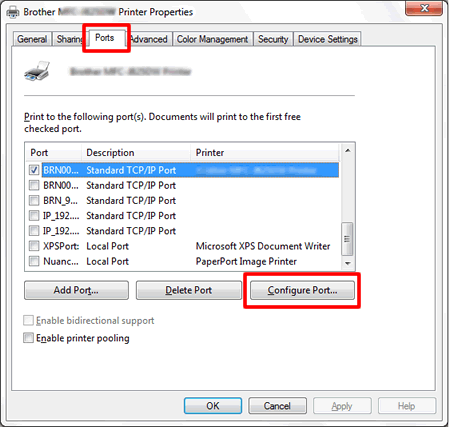
Si el botón Configurar puerto (“Configure Port”) está atenuado, vaya al PASO 1: Verifique la dirección IP y el método de arranque (Conf. IP (“IP Config”)) de su equipo Brother.
-
Cambie el protocolo a Raw y haga clic en OK para cerrar las propiedades del controlador.
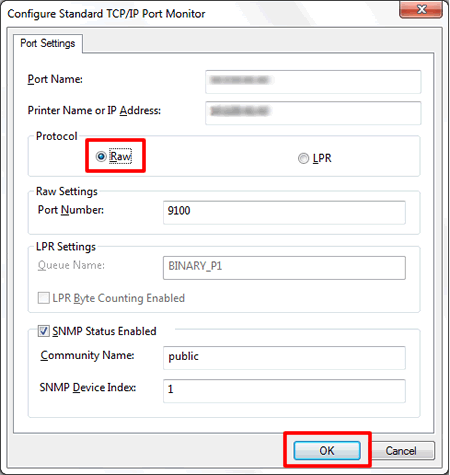
Si el problema continúa, siga las instrucciones a continuación:
PASO 1: Verifique la dirección IP y el método de arranque (Conf. IP) de su equipo Brother
Si su equipo Brother fue comprado como Programado para la red, la dirección IP puede ser determinada a través del panel de control de su equipo Brother o imprimiendo una página de reporte, que se llama lista de Configuración del usuario (“User Settings list”) o reporte de Configuración de la red (Network Config) (“Network Configuration report”). Para obtener más información sobre cómo imprimir una página de reporte, consulte la Guía del usuario (“User's Guide”) o la Guía del usuario en red (“Network User's Guide”) de su equipo. La Guía del usuario (“User's Guide”) o la Guía del usuario en red (“Network User's Guide”) más reciente están disponibles en la sección Manuales (“Manuals”).
|
|
|
Si el método de arranque (Configuración de IP) es AUTOMÁTICO (“AUTO”), cámbielo a ESTÁTICO (“STATIC”). Puede cambiar la configuración desde el panel de control del equipo Brother eligiendo el menú LAN o Red (“Network”) y TCP/IP. Para obtener información detallada, consulte la Guía del usuario (“User's Guide”) o la Guía del usuario en red (“Network User's Guide”).
PASO 2: Agregar un puerto en el controlador de la impresora
-
Abra las propiedades del controlador de la impresora y haga clic en la pestaña Puertos (“Ports”) siguiendo las primeras instrucciones enumeradas del Paso 1 al 6. Haga clic en Agregar puerto… (“Add Port…”).
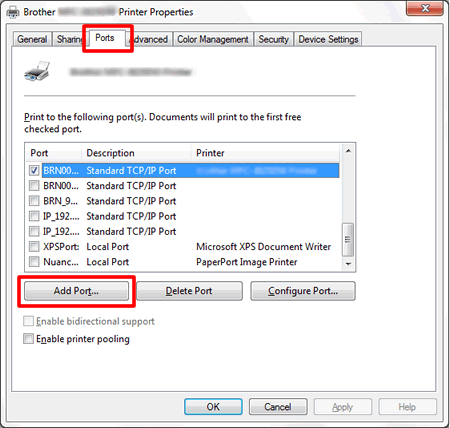
-
Elija Puerto TCP/IP estándar (“Standard TCP/IP Port”) y haga clic en Nuevo puerto… (“New Port…”).
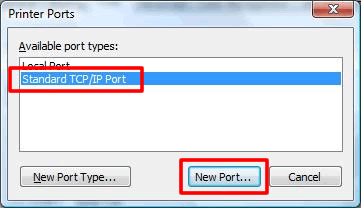
-
Se iniciará el Asistente para agregar puerto de impresora TCP/IP estándar (“Add Standard TCP/IP Printer Port Wizard”). Haga clic en Siguiente (“Next”).
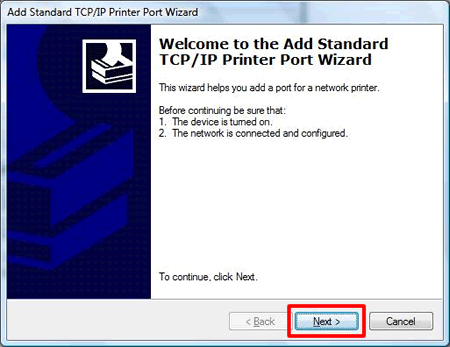
-
Ingrese la dirección IP de su equipo Brother que se verificó en el Paso 1 y haga clic en Siguiente (“Next”).
Si aparece el mensaje "Ya existe un puerto con ese nombre. Elija otro nombre de puerto" (“A port with that name already exists. Choose another port name”), cambie el nombre del puerto.
Por ejemplo: Brother_[dirección IP de su equipo].
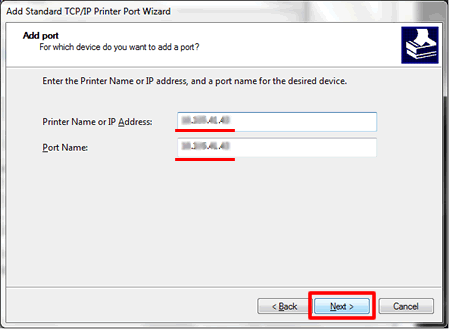
-
Haga clic en Finalizar (“Finish”).
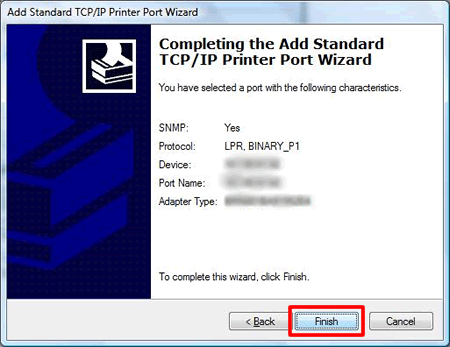
-
Confirme que el nuevo puerto aparezca en la lista y esté marcado.
-
Haga clic en Configurar puerto… (“Configure Port…”).
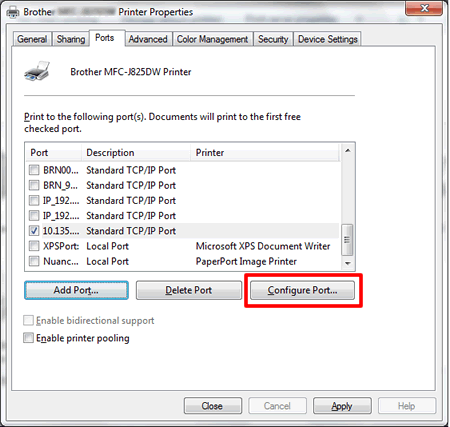
-
Cambie el protocolo a Raw y haga clic en OK para cerrar las propiedades del controlador.
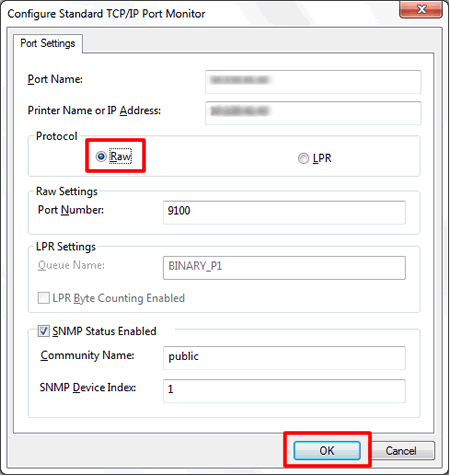
Si el problema continúa, consulte la pregunta frecuente "El estado de la impresora es Fuera de línea o En pausa" (“The printer status is Offline or Paused”).